亲们入手Notepad++t后,晓得怎样高亮显示pl文件吗?接下来分享一下有关,希望可以帮到大家哦。
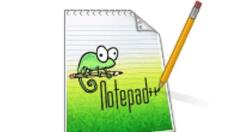
1、打开Notepad++(编辑器),点击设置-语言格式设置
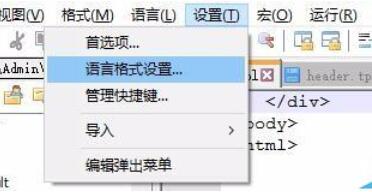
2、在[语言]里选择定位到HTML,然后在下面的“自定义扩展名”中添加tpl,最后点保存并关闭,再打开.tpl文件,Notepad++(编辑器)就把.tpl文件当做html文件高亮显示了。
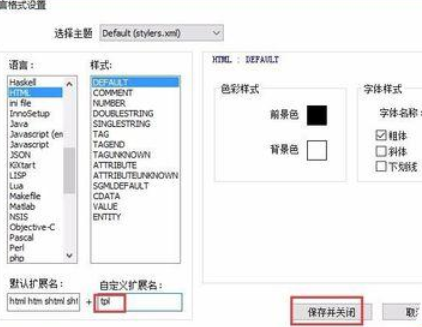
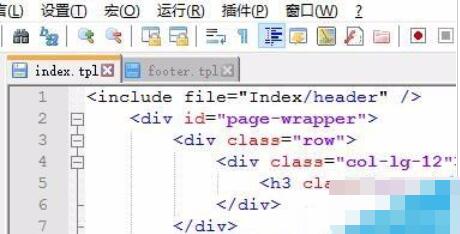
大家看完上面的后,赶紧去试试吧。
Notepad++相关攻略推荐:
Notepad++自动换行如何切换?自动换行切换方法介绍
notepad自动备份如何设置?自动备份设置流程图文详解
notepad自动备份如何设置?自动备份设置流程图文介绍
